Cómo censurar y pixelar partes de una foto con Photoshop CC fácilmente
Hoy vamos a ver cómo censurar y pixelar partes de una foto con Photoshop CC de una manera bastante sencilla y sobre todo en muy pocos pasos.
En muchas ocasiones tenemos fotografías en donde salen personas que no deseamos que se vean o que no queremos que nadie sepa que estuvieron en la misma. Los motivos pueden ser variados, pero pixelar una fotografía o parte de esta no es para nada complicado.
Lo que debes tener en cuenta es que, una vez que guardas el archivo en JPG, no se puede quitar el pixelado de la zona en cuestión. Por eso mismo es importante que estés muy seguro de realizar este proceso. En cualquier caso, podrías crear una copia de seguridad de dicha foto y listo.
![]()
Por lo tanto, vamos a ver paso a paso todo lo que necesitas saber para aprender rápidamente cómo censurar y pixelar partes de una foto con Photoshop CC de una manera sumamente sencilla y rápida.
Este tutorial es apto para aquellas personas que recién están dando sus primeros pasos en Photoshop, ya que no es para nada complicado y usaremos herramientas básicas del programa para cumplir nuestro objetivo.
Cómo censurar partes de una fotografía en Photoshop CC
- Lo primero que haremos será abrir Photoshop y luego vamos a Archivo > Abrir.
- Se abre una ventana en donde vamos a tener que buscar entre las carpetas que tenemos en nuestro ordenador la imagen que deseamos editar.
- Algo que debes tener en cuenta es que, dependiendo de cómo esté tomada la fotografía, en algunas ocasiones recortando los márgenes podemos conseguir lo que deseamos.
- Si ese es el caso entonces simplemente vas a tener que seleccionar la herramienta de recorte desde la barra lateral izquierda.
- Luego de esto podrás arrastrar los bordes de la fotografía para recortar la misma. En algunas ocasiones cuando las personas que no deseamos que aparezcan en dicha foto se encuentran en un costado. Es mucho más fácil hacerlo.
- Después de recortar la fotografía lo único que vamos a tener que hacer es simplemente presionar en el icono en forma de tilde que aparece arriba. Si no quedo como te imaginabas simplemente presiona en el icono redondo con una línea cruzando en el medio.
- Si necesitamos pixelar un rostro, entonces vamos a ir a la barra lateral izquierda y seleccionamos la segunda herramienta que aparece “Marco Elíptico”. En caso de que no la veas a simple vista, deberás dar clic derecho sobre la segunda herramienta que aparece en la barra lateral.
Cómo pixelar partes de una foto en Photoshop CC
- Luego de esto tendrás que hacer clic y mantenerlo a un costado de la zona que quieres pixelar. La idea es que dejes seleccionada toda la zona que deseas que quede borrosa o pixelada. En caso de que no quede bien ubicada, simplemente tendrás que hacer clic dentro de la selección y podrás moverla a donde desees.
- Ahora vamos a ir al menú “Filtro” y veremos que se despliega una enorme cantidad de opciones. La que debemos elegir es “Mosaico” y luego de esto vamos a elegir “Pixelar”.
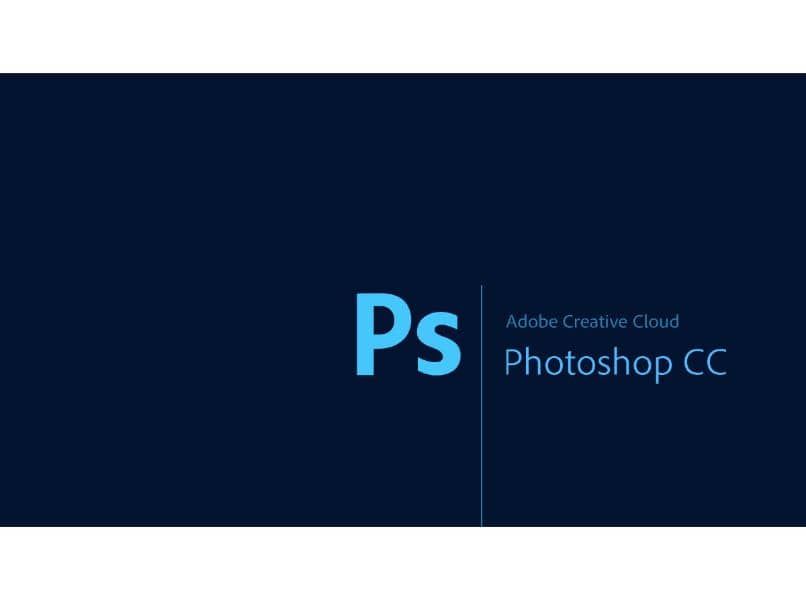
- Se abre una nueva ventana en donde podemos apreciar la selección que hicimos anteriormente y debajo una barra en donde podremos ajustar la densidad de píxeles que deseamos aplicar.
- Desde dicha ventana podemos ver una imagen previa de cómo va a quedar la fotografía en cuestión, una vez que lo tengas como te gusta, lo que tendrás que hacer es presionar en “OK” y listo.
De esta manera podrás pixelar cualquier zona de la fotografía con la densidad que desees. Es un proceso demasiado rápido y sencillo de llevar adelante, al igual que el de hacer muchos fotomontajes.